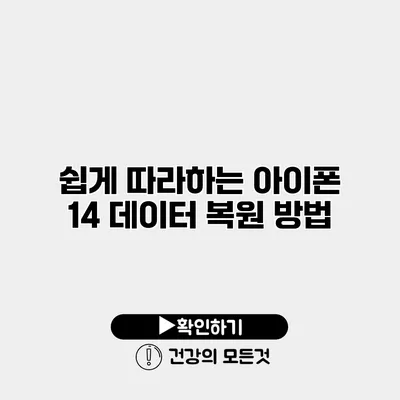쉽게 따라하는 아이폰 14 데이터 복원 방법
아이폰 14를 사용하면서 중요 데이터를 잃어버리는 일은 정말 스트레스를 유발하죠. 특히 중요한 메시지나 사진을 삭제했을 때, 또는 기기를 교체하면서 데이터를 잃어버렸다며? 이럴 때 활용할 수 있는 아이폰 14 데이터 복원 방법에 대해 알아보겠습니다.
✅ 클라우드 보안의 중요성을 지금 바로 알아보세요.
데이터 복원의 필요성
잃어버린 데이터를 복원하는 과정은 단순히 좋은 소프트웨어나 하드웨어를 사용하는 것만으로 해결되지 않아요. 이 과정이 필요한 이유는 여러분의 데이터가 얼마나 중요한지를 생각해 보면 쉽게 이해할 수 있어요.
데이터 손실의 주요 원인
- 실수로 삭제: 실수로 사진이나 연락처를 삭제하는 경우
- 장애물: 소프트웨어 오류나 장비 고장
- 기기 전환: 새 아이폰으로 교체할 때 데이터 마이그레이션 문제
이처럼 다양한 이유로 데이터가 사라질 수 있습니다. 하지만 걱정하지 마세요. 여러 가지 방법으로 복원할 수 있으니까요.
✅ 아이폰 사진과 동영상을 안전하게 백업하는 방법을 알아보세요!
아이폰 14 데이터 복원 방법
아이폰 14에서 데이터를 복원하는 방법은 여러 가지가 있어요. 아래에서 각각의 방법을 자세히 살펴보겠습니다.
1. iCloud를 통한 데이터 복원
iCloud는 아이폰 사용자들에게 기본 제공되는 클라우드 서비스로, 데이터를 쉽게 저장하고 복원할 수 있는 편리한 방법이에요.
iCloud Backup 확인하기
- 설정 앱을 엽니다.
- 사용자 이름 > iCloud > iCloud 백업을 선택합니다.
- 백업 지금 하기 버튼을 눌러 백업을 최신 상태로 만드세요.
데이터 복원 방법
- 아이폰을 재설정합니다.
- 초기 설정 단계에서 “iCloud 백업에서 복원”를 선택합니다.
- Apple ID와 비밀번호를 입력한 후, 원하는 백업 파일을 선택하여 복원하세요.
2. iTunes를 이용한 데이터 복원
iTunes를 사용하면 컴퓨터를 통해 아이폰의 데이터를 안전하게 백업하고 복원할 수 있어요.
iTunes 백업
- 컴퓨터에서 iTunes를 엽니다.
- 아이폰을 USB 케이블로 연결합니다.
- 아이폰이 연결되면 화면의 아이폰 아이콘을 클릭합니다.
- 백업을 선택하고 지금 백업하기를 클릭합니다.
데이터 복원 방법
- 동일한 화면에서 백업 복원 버튼을 클릭합니다.
- 복원할 백업 파일을 선택하고, 복원 버튼을 클릭하십시오.
3. 서드파티 소프트웨어 사용
서드파티 데이터 복원 소프트웨어도 사용할 수 있어요. 여러 유용한 프로그램들이 존재하며, 이들은 사용하기 편리하고 다양한 기능을 제공합니다.
추천 소프트웨어 리스트
- Dr.Fone
- Tenorshare UltData
- iMobie PhoneRescue
이 소프트웨어들은 사용하기 쉬우며 괜찮은 복원률을 보이지만, 무료 버전에는 제한이 있을 수 있으니 잘 살펴봐야 해요.
✅ 아이폰 데이터를 쉽게 복원하는 방법을 확인해 보세요.
데이터 복원 후 주의할 점
데이터 복원을 완료한 후에는 몇 가지 체크리스트를 통해 상황을 점검할 필요가 있어요.
- 데이터가 정상적으로 복원되었는지 확인하기
- 앱과 설정이 원래 상태로 복원되었는지 확인하기
- 계정 정보가 올바르게 설정되어 있는지 확인하기
요약 테이블
| 방법 | 장점 | 단점 |
|---|---|---|
| iCloud | 간편하고 빠름 | Wi-Fi 필요 |
| iTunes | 모든 데이터 백업 가능 | USB 필요, 복잡할 수 있음 |
| 서드파티 소프트웨어 | 전문적인 기능 제공 | 비용 발생 가능 |
결론
데이터 복원 과정은 겁내지 말고 시행해 볼 수 있어요. 중요한 데이터를 잃어버리기 전에 좋은 백업 습관을 가지는 것이 최선이지만, 아쉽게 잃어버렸다면 위의 방법을 활용해 보세요. 잃어버린 데이터를 복원할 수 있는 방법은 다양하고 쉽게 따라할 수 있어요. 지금 바로 실천해 보세요!
데이터 유실을 예방하기 위해 주기적으로 백업하는 것도 잊지 마세요. 여러분의 데이터가 소중하니까요!
자주 묻는 질문 Q&A
Q1: 아이폰 14에서 데이터를 복원하는 방법은 무엇인가요?
A1: 아이폰 14에서 데이터 복원 방법으로는 iCloud를 통한 복원, iTunes를 이용한 복원, 그리고 서드파티 소프트웨어 사용이 있습니다.
Q2: iCloud를 통해 데이터 복원하는 방법은 어떻게 되나요?
A2: iCloud로 데이터 복원하려면 아이폰을 재설정한 후 초기 설정 단계에서 “iCloud 백업에서 복원”을 선택하고 Apple ID와 비밀번호를 입력한 후 원하는 백업 파일을 선택하면 됩니다.
Q3: 데이터 복원 후 확인해야 할 사항은 무엇인가요?
A3: 데이터 복원 후에는 데이터가 정상적으로 복원되었는지, 앱과 설정이 원래 상태로 복원되었는지, 계정 정보가 올바르게 설정되어 있는지 확인해야 합니다.